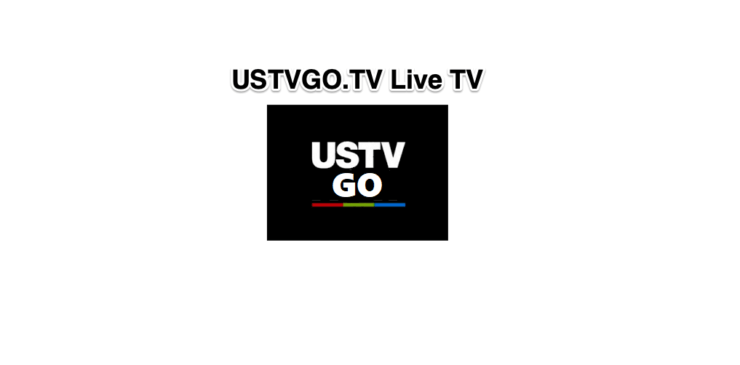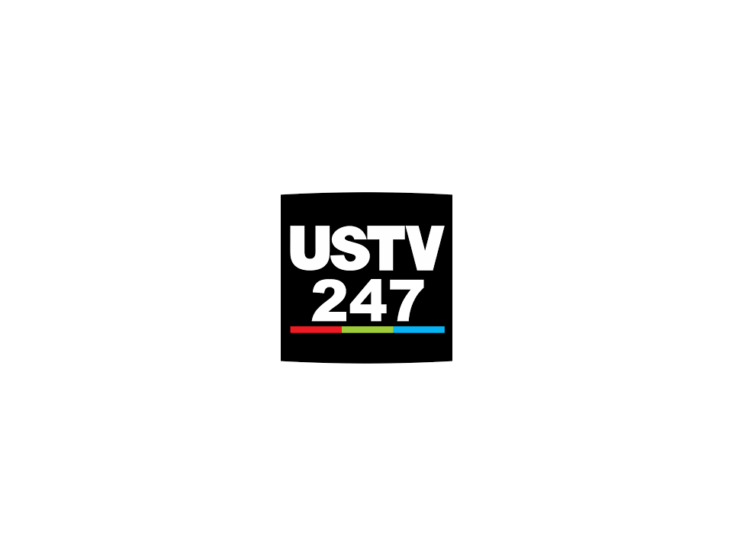Scarica il video in live streaming di YouTube
Soddisfare:

YouTube live consente agli utenti di YouTube di trasmettere in streaming dal vivovideo, ma non è sicuro che YouTuber manterrà quel video in diretta o lo eliminerà. Se il tuo YouTuber preferito ha menzionato qualcosa di divertente nel suo video in diretta e non vuoi perderlo. Quindi l'unica opzione disponibile è che devi salvare quel video nella tua memoria interna locale.
Ma sfortunatamente, YouTube non ha fornito un fileopzione per scaricare il video live di YouTube o qualsiasi altro video di YouTube come file esterno. Fortunatamente abbiamo alcuni trucchi e metodi per scaricare gratuitamente i video live di YouTube come file esterno.
Quindi iniziamo con trucchi miracolosi per scaricare il nostro video YouTube Live preferito.
↑ Come scaricare YouTube Live Stream?
↑ Utilizzo del software di registrazione dello schermo (PC)
Se stai utilizzando YouTube sul tuo PC e desideri registrare video in diretta, puoi registrare video in diretta utilizzando il software di registrazione dello schermo sul tuo PC.
↑ finestre
Bene, ci sono numerose registrazioni dello schermosoftware disponibili per Windows. Inoltre, Windows stesso offre uno strumento di registrazione dello schermo, ma non è molto ricco di funzionalità, quindi non lo useremo. You TweakShot, OBS, Icecream, Bandicam e molti altri.
Puoi utilizzare un registratore dello schermo integrato su Windows per salvare il video live di YouTube.
Premi [Windows] + [Alt] + [R] per iniziare, quindi utilizza la stessa scorciatoia quando hai finito, il video viene salvato.
↑ Mac
Se utilizzi macOS Mojave o versioni successive, premiMaiusc + Comando (⌘) +5 sulla tastiera per visualizzare i controlli su schermo per la registrazione dell'intero schermo, la registrazione di una parte selezionata dello schermo o l'acquisizione di un'immagine fissa dello schermo. Puoi anche registrare lo schermo con QuickTime Player.

- Clic


- Fare clic su qualsiasi schermata per avviare la registrazione di quella schermata o fare clic su Registra nei controlli su schermo.
- Per interrompere la registrazione, fare clic su

- Utilizza la miniatura per ritagliare, condividere, salvare o eseguire altre azioni.
↑ Utilizzo del software di registrazione dello schermo (mobile)
Se stai utilizzando YouTube sul tuo smartphone e desideri registrare o salvare il video in diretta sul tuo telefono. Quindi puoi provare a utilizzare app per la registrazione dello schermo.
La maggior parte degli smartphone ha una funzione di registrazione dello schermo integrata. Ma, se sfortunatamente, il tuo dispositivo non ne ha uno o non sei in grado di registrare lo schermo utilizzandolo.
Utilizza app di registrazione dello schermo di terze parti per Android e iOS
↑ Android
Android ha una vasta gamma di registratori dello schermo, facilmente disponibili su Google Play Store. Supponiamo di utilizzare il registratore dello schermo AZ, segui i passaggi seguenti per registrare il video.
- Installa il file App Screen Recorder dal Google Play Store.
- Apri YouTube e riproduci il video che desideri scaricare.
- Inizializza l'applicazione di registrazione dello schermo.
- Una volta terminata la registrazione, tocca il pulsante di interruzione.
Risolto il problema con il registratore dello schermo che registra lo schermo nero su Android
↑ iOS
iOS presenta anche una varietà di schermiapplicazioni di registrazione che consentono all'utente di registrare lo schermo con audio. Per ora, scaricando i video live di Instagram puoi fare affidamento su TechSmith Capture. L'app è facilmente disponibile nell'App Store di Apple. Per registrare video utilizzandolo, seguire i passaggi indicati
- Scarica e installa l'applicazione.
- Avvia l'app.
- Crea il tuo account [Se non ne hai uno].
- Concedi l'autorizzazione richiesta.
- Verifica che la funzione di registrazione dello schermo iOS predefinita sia attivata.
- Tocca l'icona Registra.
↑ Utilizzo del servizio in linea
Usando questo sito web puoi facilmente scaricare il video live o qualsiasi altro tipo di contenuto video da YouTube, è molto semplice da usare, per sapere come scaricare video live di Youtube usando y2mate.com, segui i passaggi indicati:
- Apri un browser web nel tuo sistema.
- Apri YouTube al suo interno.
- Cerca il video che desideri scaricare.
- Copia il suo URL dalla barra degli indirizzi.
- Inserisci l'URL copiato nella casella "cerca o incolla un collegamento qui ..." su y2mate.
- Fare clic su Start.
- Seleziona la qualità e il formato del video.
- Il video inizierà a essere scaricato nella cartella di download predefinita.
↑ Utilizzo dell'estensione di Chrome
I downloader di YouTube sono il miglior software di utilità disponibile per il browser Chrome per salvare file video e audio nella memoria del dispositivo. Ti consentono di archiviare i file gratuitamente a diverse risoluzioni.
La migliore estensione gratuita per YouTube Video Downloader per Chrome
1. Scarica il file Zip di YT Downloader da Sito addoncrop.

2. Estrarre il file zip. Un semplice doppio clic estrarrà automaticamente il file.
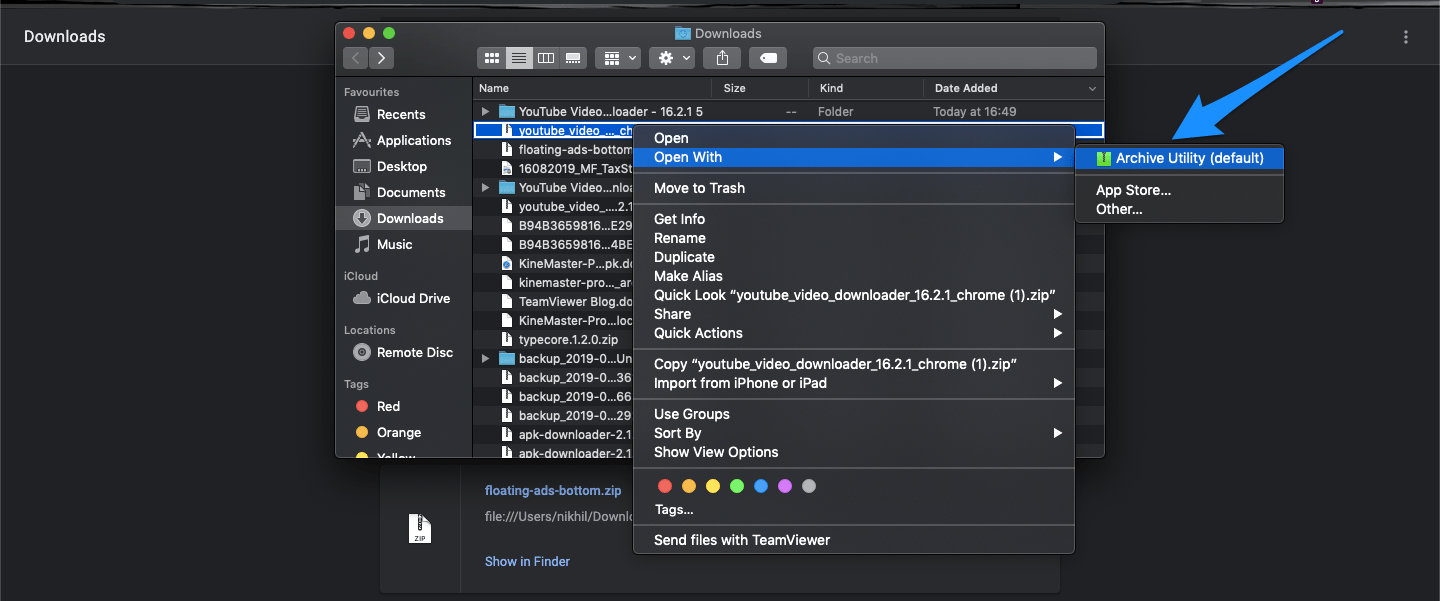
3. Apri l'URL dell'estensione chrome con chrome: // extension e abilitare la modalità sviluppatori.

4. Ora fai clic su Carica non imballato e carica il file estratto.

5. L'estensione Chrome viene aggiunta al browser Google Chrome.

6.L'estensione viene aggiunta automaticamente a Chrome con i link per il download appena sotto il titolo del video. Puoi scaricare video in 4K, 720P, 480P, 360P, puoi anche scaricare video in modalità muto senza audio.
L'estensione permette anche di scaricare gratuitamente il file audio in formato Mp3 e WebM. Basta un clic.

7. Hai anche una dashboard dedicata per monitorare l'avanzamento del download. Saluti!

↑ App YouTube Downloader
Google non supporta il download diretto dei video di YouTube nella galleria. Inoltre, nessuna app di questo tipo che promuove il download di video di YouTube è disponibile su Google Play Store in quanto viola la politica principale di YT.
↑ InsTube

InsTube è una popolare app per scaricare video chesupporta il download di video e musica da oltre 100 siti web. È possibile salvare file video e audio direttamente nella memoria del dispositivo con la possibilità di scegliere la risoluzione e il formato del file. L'app utilizza un Advanced Downloader Engine per salvare i file a velocità elevate.
E non c'è compromesso nel ritmo anche quandovai per i download di file simultanei. InsTube è un'app per browser e downloader che ti consente di acquisire rapidamente un video mentre navighi sul Web. L'interfaccia dell'app è molto semplice e intuitiva con una serie di opzioni di impostazione personalizzabili.
↑ Caratteristiche di InsTube
- Supporta download 4K e HD
- Download gratuiti di musica e video
- Lettore video e musicale integrato
- Alta velocità con tecnologia avanzata
- Può essere utilizzato un browser per la navigazione web
- Leggero in peso
- Consuma dati, batteria e RAM bassi
- Armadietto video integrato
Scarica InsTube
Dichiarazione di non responsabilità: Il download di contenuti da YouTube è contro le norme di Google Articolo 5.B;
Non scaricare alcun contenuto se non lo vediun collegamento "download" o simile visualizzato da YouTube sul Servizio per quel Contenuto. Non è consentito copiare, riprodurre, rendere disponibile online o trasmettere elettronicamente, pubblicare, adattare, distribuire, trasmettere, trasmettere, visualizzare, vendere, concedere in licenza o altrimenti sfruttare qualsiasi Contenuto per altri scopi senza il previo consenso scritto di YouTube o dei rispettivi licenziatari del contenuto. YouTube e i suoi licenziatari si riservano tutti i diritti non espressamente concessi sul Servizio e sui Contenuti
Conclusione: Con i metodi, puoi scaricare YouTube Live Stream Video con registrazione o servizi DOwnloader come app, plug-in o app.
Trucchi
Trucchi












![[Correzione] Mobdro Live Stream offline / Non funzionante / Nessun download](/images/Software-Apps/Fix-Mobdro-Live-Stream-Offline/Not-Working/No-Downloads_5209.jpg)